Tippek és trükkök a Camtasia-val kapcsolatban, amelyeket meg kell tanulnia
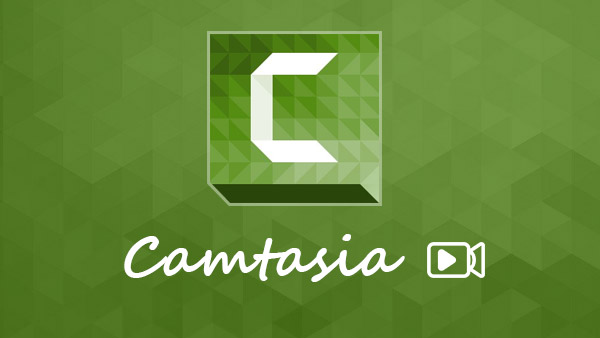
A TechSmith Camtasia Studio professzionális képernyőfelvételi szoftverek, köztük a Camtasia Recorder, a Camtasia szerkesztője, a Camtasia MenuMaker, a Camtasia Theatre és a Camtasia Player. A többi képernyőfelvevővel összehasonlítva a program több ellenőrzést biztosít a képernyőfelvétel és a videószerkesztés terén. Ezzel rögzítheti a képernyőt, és mentheti a kimeneteket kiváló minőségű videókhoz. Mielőtt a felvett videókat közvetlenül a programból a YouTube-ra osztaná, a programon belül szerkesztheti saját alkotásait. Tekintettel arra, hogy sok olyan jellemzőt integrál; ez a cikk részletesen bemutatja ezt a kiváló képernyőfelismerő programot és bemutatja a bemutatót.
A Camstasia Studio 8 bemutatása
A Camtasia Studio 8 beágyazott számos olyan funkciót, amelyek a képernyő-rögzítéshez és a videó szerkesztéséhez kapcsolódnak. Ezeket a tulajdonságokat a felvétel, a post-produkció és a kimenet osztályozására rendezem.
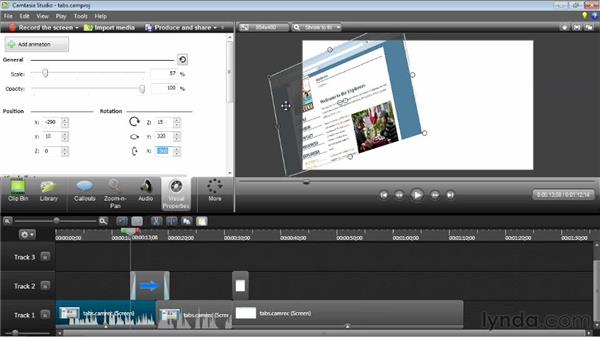
Felvétel
A fő funkció az, hogy rögzítse a tevékenységeket a számítógép képernyőjén, és videóvá alakítja. A Camtasia Recorder segítségével a felhasználók rögzíthetnék a teljes képernyőt, vagy kiválaszthatnák a felvétel egy részét. Támogatja a webkamerát is. Az alkalmazás lehetővé teszi a hang ellenőrzését a felvételkészítés során. A legnagyobb előny az, hogy mindent megragad a képernyőn, a videókból és a videojátékokból a műveletekhez és a Google Hangouts-hoz.
Utómunka
A Camtasia Studio szinte minden szerkesztőeszközzel rendelkezik a rögzített videó fényezéséhez. Nemcsak az alapvető szerkesztési funkciókat kínálja, mint a termés és a szöveg, de különleges effekteket, átmeneteket és animációkat is kínál. A képernyőrekord programok általában nem integrálják a videószerkesztő eszközöket; azonban a videót az idővonalon lévő műsorszámként jeleníti meg. Jelenleg ez egy videószerkesztő, amely lehetővé teszi a felhasználók számára a hang és a videó módosítását is.
teljesítmény
A jó képernyő-befogási program a kimenetek minőségétől függ, beleértve az audiókat és a képeket. A teszt alapján képes a legmagasabb minőségű kimenetek létrehozására. A Camtasia Studio létrehoz egy CAMREC-et, amely videoklipeket, képeket, hangfájlokat és speciális effektusokat tartalmaz minden egyes projekthez. Tehát ha nem elégedett a kimenettel, akkor újra megnézheti a CAMREC fájlt, és módosíthatja újra. Támogatja a videó MP4, WMV, MOV, AVI és M4V exportálását.
A Camstasia Studio 8 előnyei és hátrányai
Minden érme két oldalán van, így a Camtasia Studio is. A Camtasia Studio 8-ot teszteltük és összegeztük az előnyeit és hiányosságait. Csak ellenőrizze a részleteket a programról, hogy megtudja, működik-e az Ön számára.
per
1. Annak ellenére, hogy olyan sok funkcióval rendelkezik, a felület meglehetősen barátságos. Mindenki megérthette, hogyan lehet oktatóanyagokkal.
2. A program lehetővé teszi a felhasználók számára a gyorsbillentyűk vezérlését.
3. A felhasználók közvetlenül a Camtasia Stúdióban megoszthatják a felvételt a Google Drive-ra vagy a YouTube-ra.
4. Kiváló minőségű videókat exportálhat.
5. Windows és Mac OS operációs rendszereken is elérhető.
Hátrányok
1. A Camtasia-ban nincs automatikus képernyőfelvétel funkció.
2. Nem elegendő az okostelefonok vagy táblagépek képernyőjének rögzítésére.
3. A felhasználóknak majdnem $ 200-t kell fizetniük ahhoz, hogy élvezhessék széleskörű szolgáltatásait.
4. Az ismeretlen ok miatt tesztelés közben összeomlott.
Hogyan kell
A tökéletes képernyőkép elkészítéséhez először készítsen tervet. Ez a terv tartalmazza a szükséges képernyőkép elemeit, a videó hossza, a videó képernyőmérete és egyebek. És követheti a következő folyamatot, hogy a kívánt fájlokat a Camtasia Stúdióhoz megfelelően megkapja.
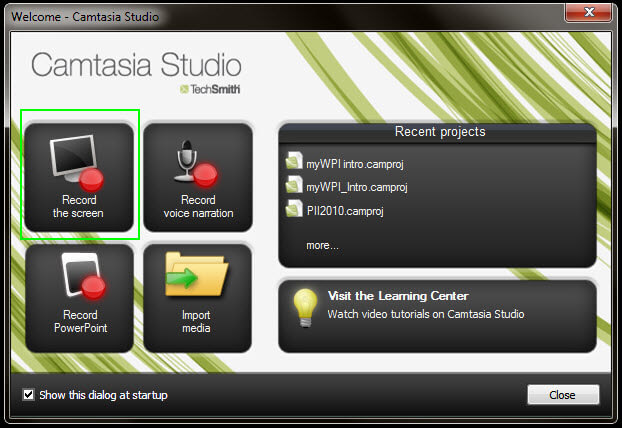
Felvétel képernyő
1. Indítsa el és válassza a Felvétel képernyő opciót a rekord ablak megnyitásához.
2. Nyissa meg az online videót vagy játékot. És szabja meg a rögzítendő képernyőméreteket a zöld mező elhúzásával vagy az értékek bevitelével.
3. Az egyéb beállítások közé tartozik a webkamera, a mikrofon és a rendszer hangja. Beállíthatja azokat az Ön igényeinek megfelelően.
4. Mozgassa a csúszkát a hangerő beállításához.
5. Néha a felhasználóknak meg kell ragadniuk a műveleteket a képernyőn, mint például néhány videóórát. Támogatja a rajzolás rögzítését is. Ebben az időben nyissa meg a felvételi vezérlődobozt, és válassza a Felvétel eszköztárak lehetőséget az Eszközök menüben. Ha csak a tevékenységed nélkül szeretnéd rögzíteni a képernyőt, ugorj közvetlenül az 7 lépésre.
6. Ezután válassza a Effects (Effektusok) elemet, majd kattintson az OK gombra a beállítások megerősítéséhez. A Camtasia Studio megnyit egy üres PowerPoint oldalt. És a képernyő-rajzoló eszköztár megjelenik a felvétel megkezdésekor.
7. A beállítások után kattintson a piros rec gombra a felvétel megkezdéséhez.
8. Felvétel közben felfüggesztheti a szünet gombot a felvétel felfüggesztéséhez.
Küldje el és tegye közzé
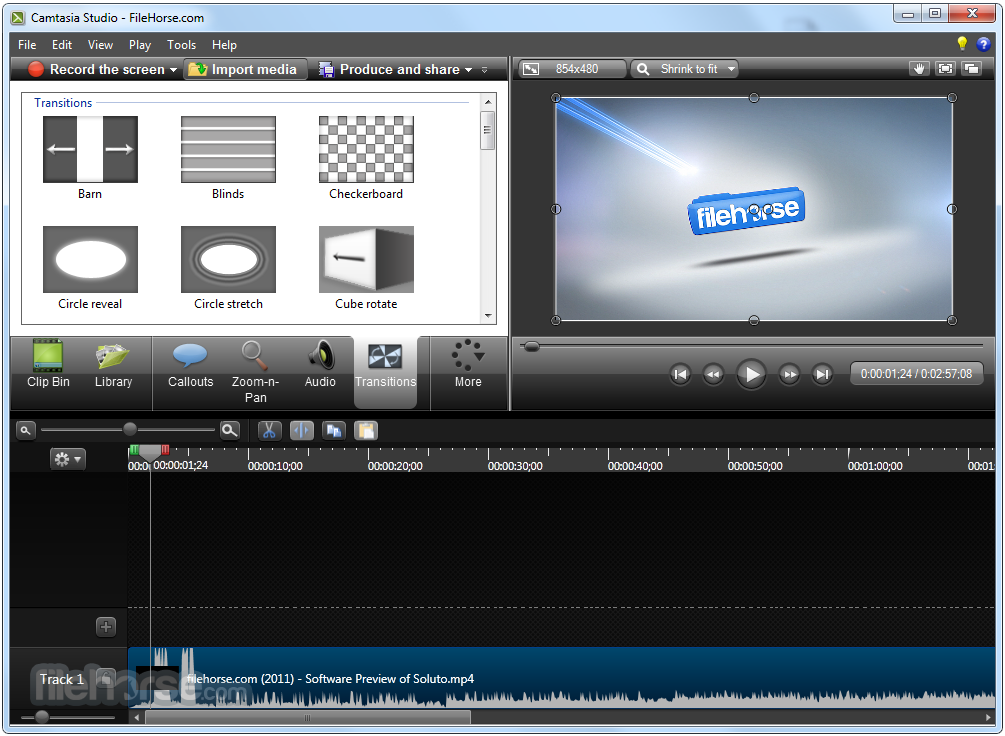
1. Felvétel után nyomja meg a STOP gombot a videó megtekintéséhez.
2. Ezután válassza a Mentés és szerkesztés opciót a Camtasia Studio szerkesztő új videójának megnyitásához.
3. Kattintson a Média importálása lehetőségre és töltse be a szükséges médiafájlokat a merevlemezről vagy a Google Drive-ról. Vagy a médiafájlokat húzhatja és bonthatja.
4. Bőséges szerkesztési funkciókat kínál, mint például a felesleges alkatrészek eltávolítása, videoklipek beillesztése az eredeti felvételbe, átmenetek hozzáadása, nagyítás és így tovább.
5. Ha egyszerre rögzíti a képernyőt, a webkamerát és a mikrofont, akkor a szerkesztő különböző számokban játssza le őket, így mindegyiket külön szerkesztheti.
6. Megtekintheti a kimenetet a kiadás előtt a Camtasia Studio szerkesztőben. Ha az eredmény tökéletes, jelölje be a Termelés és megosztás lehetőséget a felső szalagon.
7. A Közzététel mezőben meg kell adnia a formátumot és a rendeltetési helyet a kimenet mentéséhez.
8. Végül a kimenet exportálásához kattintson a Befejezés gombra. Ezután mentheti a fájlt a számítógépre a fájlok közvetlen megosztására a közösségi médiára.
Következtetés
Ez a cikk részletesen bemutatta a Camtasia Studio-ot. Ez nem csak képernyőfelismerő program, hanem beágyazott széleskörű szerkesztési eszközök és kiadási funkciók. Még sok szakmai felhasználó vonzódik. A tanárok például inkább ideális eLearning-íróeszközként használják. A kitűnő program felfedezéséhez megvizsgáltuk, és összefoglaltam annak előnyeit és hátrányait. Bár drága és instabil, a kimeneti videók szinte tökéletesek. Végül ez a bejegyzés bemutatta, hogyan kell használni a képernyő rögzítésére és a rögzített videók szerkesztésére. Ha további kérdései vannak a programkal kapcsolatban, részletesen megoszthatja részleteit az Ön adataiban a megjegyzésekben.







